【Fusion360】スカルプトのソフト修正で、パイプを自由に曲げる方法

Fusion360のスカルプトを使うと、普通の3DCADでは不可能な形が簡単に作れます。
今回は、蛇腹のパイプを作って、それを自由自在に曲げる方法をご紹介します。
ポイントはスカルプトの「ソフト修正」です。
まずは、蛇腹のパイプを作ります。
元になる形状は、作成の円柱です。ちょっと縦方向のエッジを多めに円柱を作ります。
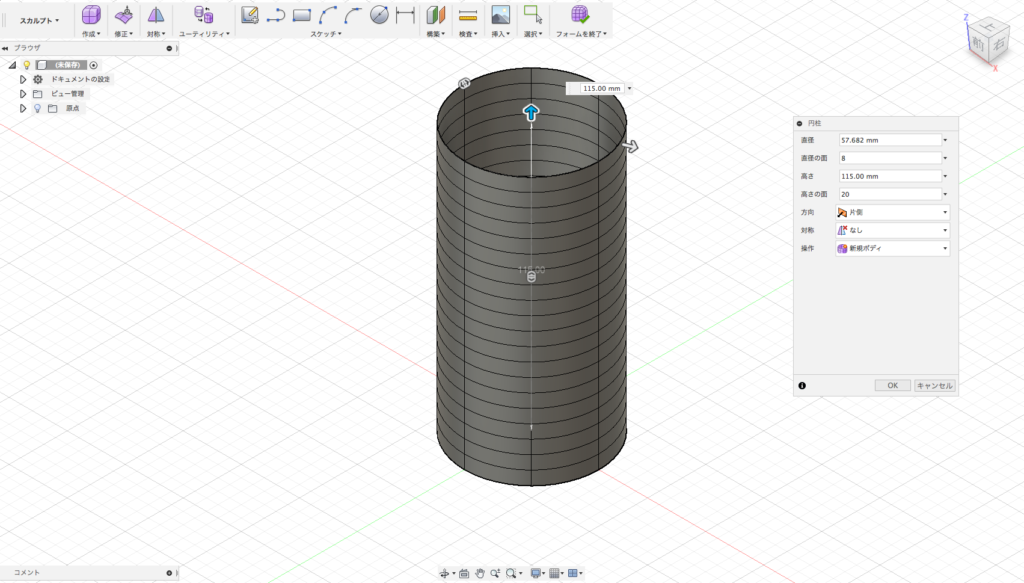
縦のエッジを細かめに円柱を作る
次に、フォームを編集でエッジを一つ飛ばしで選択して中央に縮めます。
これで、蛇腹のパイプができました。

エッジを一個飛ばしで選択する
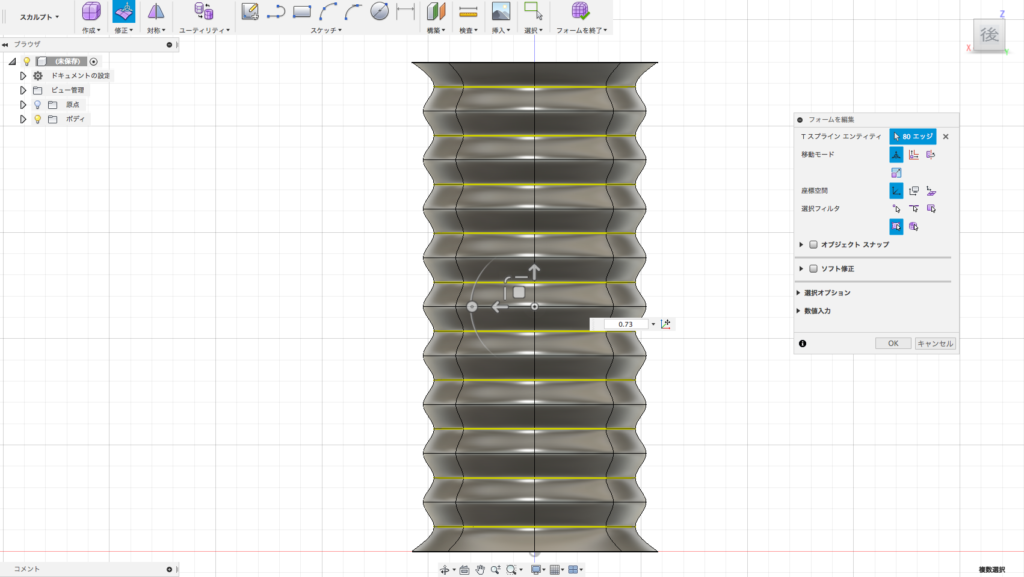
フォームを編集でエッジを中央に縮める

蛇腹の完成
パイクを変形させたいときに、フォームを編集は誰でも使うと思いますが
このコマンドでは選択面の隣までしか影響が及びません。
なので、下の画像のようにとても歪な形になってしまいます。
そこで、変形が及ぶ範囲をコントロールする「ソフト修正」を使います。
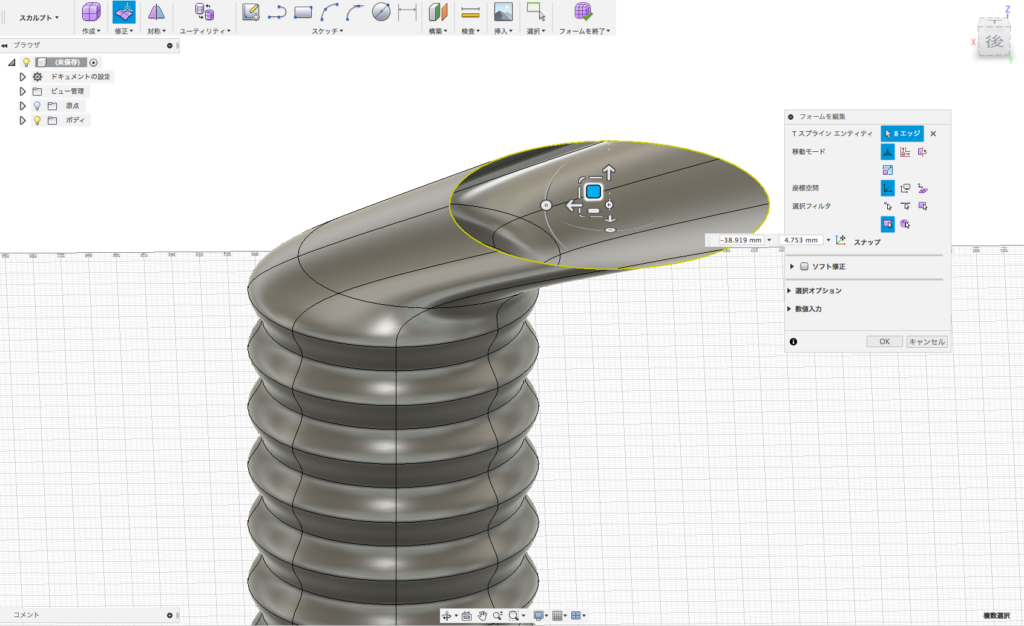
フォームを編集だと歪に変形する
フォームを編集のオプションにある「ソフト修正」にチェックを入れて、幅の数を増やすことで
影響の及ぶ範囲を増やすことができます。
「ソフト修正」には設定はいくつかありますが、影響範囲がグラデーションになると
変形がスムーズでした。
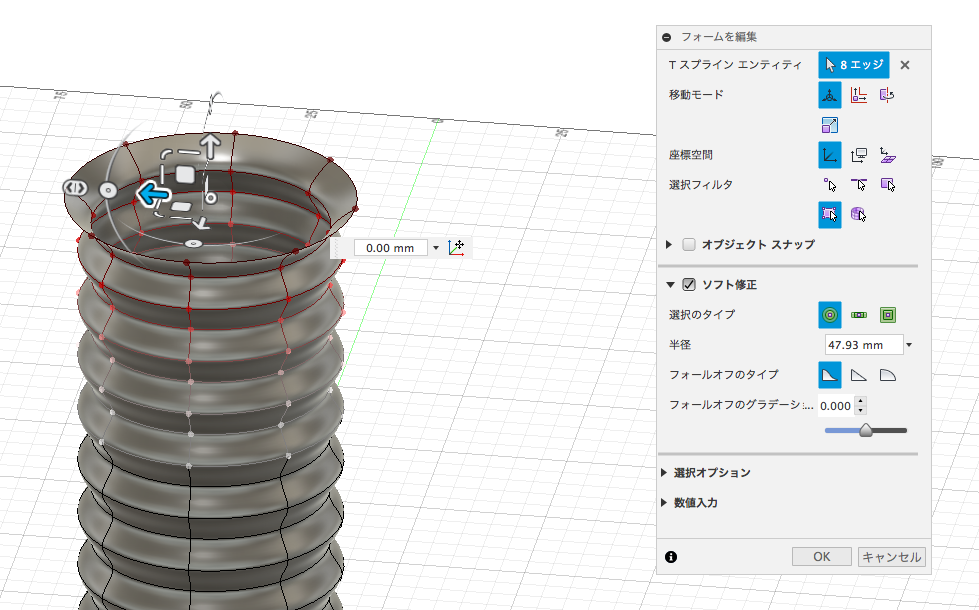
ソフト修正にチェックを入れる
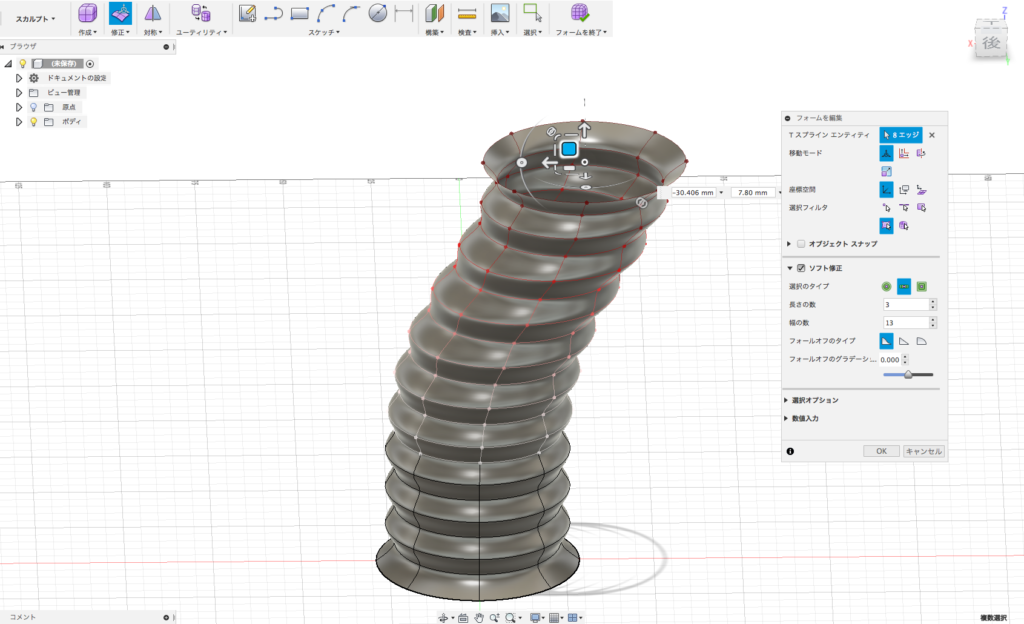
影響範囲がグラデーションで明示される
うまく行くと、こんな感じで綺麗に曲がりますよ。
こういう形はCGの得意分野ですが、Fusion360のスカルプトは3DCADなのに出来るところが
面白いところですね。
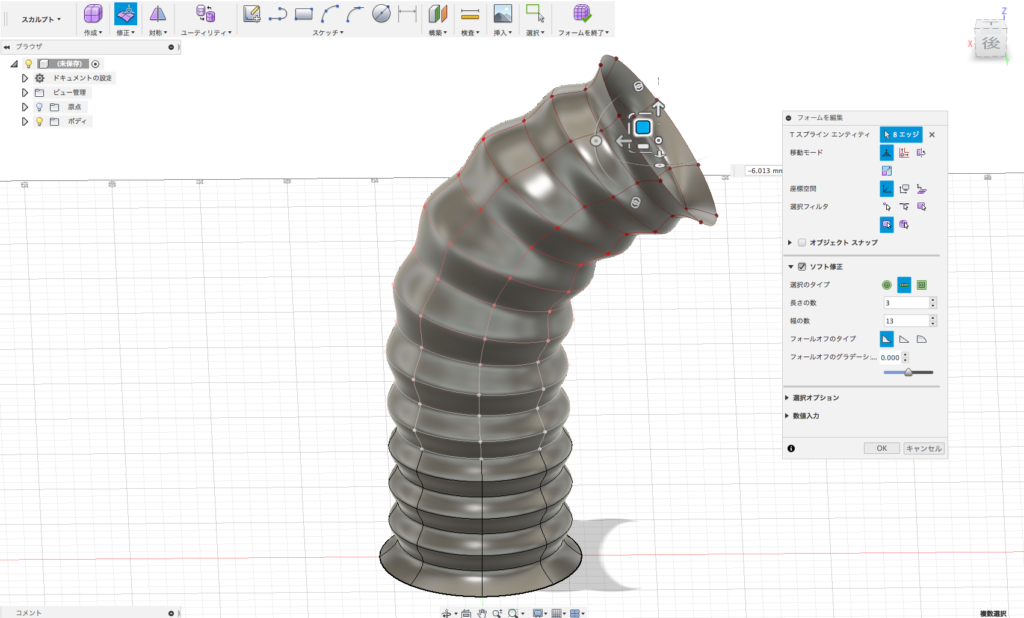
うまく変形する、自在にパイプを曲げられる

Fusion360や3DCADを
より本格的に学びたい方はこちらへ!
動画で学ぶ!Fusion360で自在に形状を作る方法論
Fusion360の基本操作をある程度できる方を対象に
モデリングの方法論やノウハウを身につけて、自在にモデリングができるスキルを
動画で学べるオンラインスクールです。
- Fusion360の基本操作ができる方が対象
- 本のお手本やチュートリアルに頼らず自在にモデリングできる
- 動画を使って、いつでもどこでも学ぶことができる
メイカーズファクトリー 代表取締役
プロダクト&グラフィックデザイナー /WEBコンサルタント
株式会社メイカーズファクトリーCEO
広告グラフィックのデザインからWEBのマーケティング戦略立案、企業の商品開発のコンサルティングまで幅広い業務を経験。 MacBook Airじゃない方のMBAホルダー。






